Merah adalah penyimpanan nilai kunci yang dikenal karena fleksibilitas, kinerja, dan dukungan bahasanya yang luas.
Tutorial ini akan menunjukkan kepada Anda bagaimana Anda dapat menginstal dan mengatur Redis di mesin Ubuntu 18.04 Anda dari Command Line, hanya dalam beberapa langkah!.
Langkah 1:Instal Redis dari sumber Ubuntu
Karena repositori resmi Ubuntu memiliki tautan sumber ke Redis (redis-server ), kita dapat menginstalnya menggunakan apt pengelola paket itu sendiri.
Seperti biasa, perbarui paket penting sistem Anda sebelum menginstal paket eksternal.
sudo apt update sudo apt install redis-server
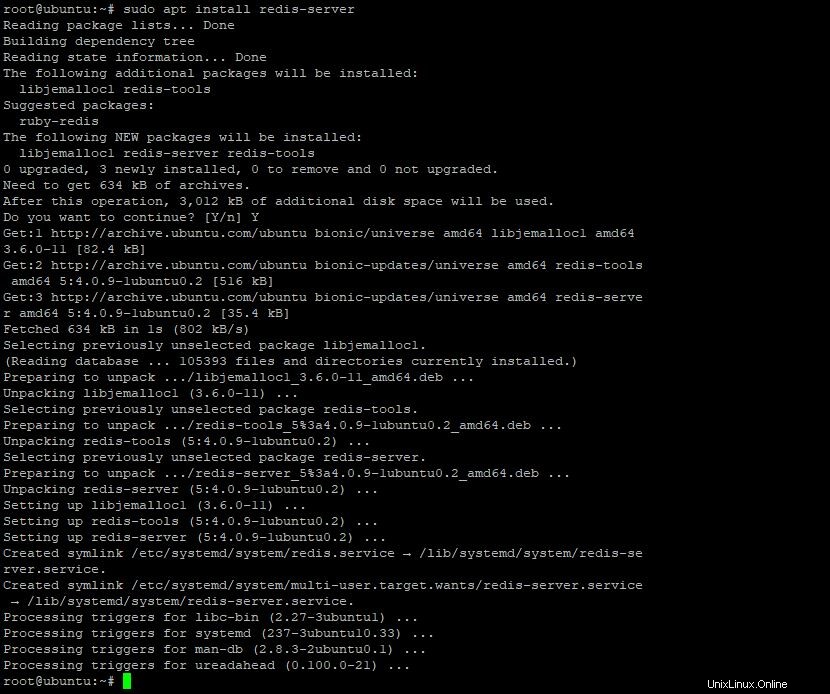
Sekarang, Redis akan diinstal di sistem Anda. Mari kita verifikasi instalasi kita sekarang.
Langkah 2:Verifikasi Instalasi Redis
Jika instalasi kami telah berhasil diselesaikan, layanan yang disebut redis.service akan secara otomatis mulai berjalan.
Mari kita periksa apakah layanan Redis aktif atau tidak, menggunakan:
sudo systemctl status redis
Jika layanan benar-benar berjalan, Anda akan melihat output yang mirip dengan tangkapan layar di bawah ini.

Langkah 3:Konfigurasi Redis
Sebelum menggunakan Redis, ada beberapa konfigurasi yang perlu kita lakukan dari konfigurasi default.
Kami akan membuat perubahan di File Konfigurasi Redis, yang terletak di /etc/redis/redis.conf .
Buka file ini menggunakan editor teks (vi, nano, dll), menggunakan sudo , karena kita perlu mengedit file.
root@ubuntu:~ # sudo vi /etc/redis/redis.conf
Buka baris yang mengonfigurasi diawasi opsi konfigurasi.
Secara default, opsinya adalah tidak .
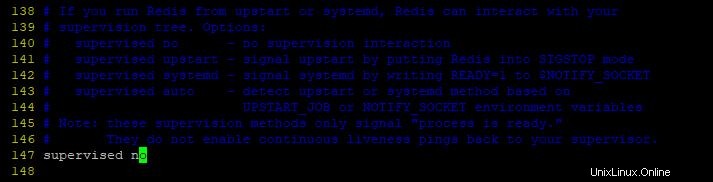
Ubah ini menjadi systemd , karena kami memiliki Sistem Ubuntu, dan kami perlu mengawasi server ini.
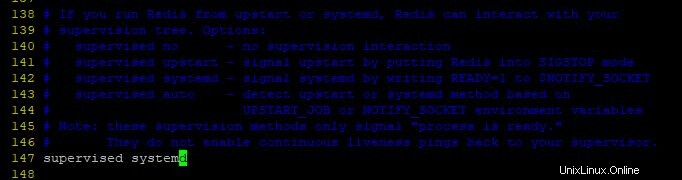
Setelah mengubah opsi ini, tidak ada perubahan lebih lanjut yang harus dilakukan. Jadi keluar dari editor setelah menyimpan perubahan.
Sekarang, untuk menerapkan perubahan konfigurasi kami di redis-server , kita perlu me-restart layanan yang sudah berjalan. (Kami juga dapat mem-boot ulang)
Gunakan systemctl untuk memulai ulang redis.service.
sudo systemctl restart redis.service
Jika ini kembali ke prompt Shell, kami telah berhasil menerapkan perubahan konfigurasi ke server Redis kami!
Langkah 4:Uji Redis
Sekarang, untuk memastikannya, mari kita periksa status redis lagi.
sudo systemctl status redis
Kita harus mendapatkan output yang sama seperti sebelumnya, yang menunjukkan bahwa itu aktif tanpa kesalahan.
Sekarang, mari kita sambungkan ke server Redis menggunakan antarmuka baris perintah Redis (redis-cli ).
Cukup ketik perintah di bawah ini untuk terhubung ke Redis Server:
redis-cli
Kami akan mendapatkan prompt seperti ini, dengan alamat Server dan Port (yang dapat ditemukan menggunakan sudo systemctl status redis )
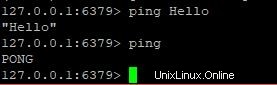
4.1) Kirim pesan ping
Mari kita kirim ping pesan ke Server. Jika sudah aktif, kami akan mendapatkan respon dari Server.
Anda akan mendapatkan hasil serupa saat mengetik ping dan ping Halo .
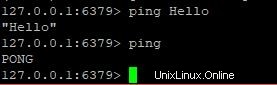
4.2) Verifikasi penyimpanan nilai kunci
Sekarang, mari kita periksa apakah kita dapat mengatur Kunci.
Mari kita atur Kunci yang disebut test dengan nilai yang disebut “Sample Key “
Jalankan:
127.0.0.1:6379> set test "Sample Key"
Keluaran
OK
Ambil nilai pengujian menggunakan:
127.0.0.1:6379> get test
Keluaran
"Sample Key"
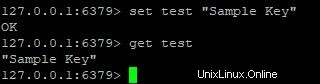
Ketik exit untuk kembali ke Prompt Shell.
Sekarang, kami telah berhasil memverifikasi bahwa Server Redis kami berfungsi dengan baik, dan dapat menanggapi pertanyaan kami seperti yang diharapkan!
Kesimpulan
Dalam tutorial ini, kami mempelajari cara memasang dan mengonfigurasi Server Redis di Ubuntu 18.04, yang digunakan untuk menyimpan pasangan nilai kunci secara efisien.
Saya harap ini berguna bagi Anda untuk menyiapkan Server Redis Anda sendiri!